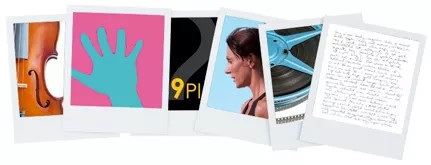优秀的在线课程应从提供优秀的内容开始,内容的提供方式应能最大程度减少理解障碍。
有效的内容设计可使课程资料更引人注目、更具有吸引力。设计良好的内容有助于您的内容满足以下需求:
- 便于学习:新学生在学习资料时导航课程的速度有多快?
- 使用效率:学生熟悉课程设置之后,他们完成任务的速度有多快?
- 主观满意度:学生对课程资料的欣赏程度是多少?
- 可用性:不同能力水平、经验、知识、语言技能、硬件或专心程度的用户是否可以方便地使用您的课程?
- 无障碍访问:您希望残疾人士与无残疾人士获得相同级别的信息、服务和使用性。课程是否提供了平等的竞争环境?
有效的设计还可以是简单且直接的设计。干净简单可以让人觉得十分美观并仍具效果。
设计良好的课程需要规划。您不仅须考虑视觉设计,还要考虑写作风格、语气、信息布置和无障碍访问。
重点关注无障碍访问
为在线课程准备内容时,请记住,学生的需求不尽相同。您班级上的大多数学生可能都没有任何形式的身体残疾。但是,其中可能会有一个学生身患残疾,如失明、失聪或注意力分散等。
Tim Berners-Lee(即万维网的发明者)曾说过,“网络的力量在于它的普遍性。无论残疾与否,每个人都可以访问,这是它的一个基本方面。” 因此,您的在线课程也应一视同仁。
Blackboard 致力于提供可无障碍访问的应用程序,从而确保环境本身对所有用户都可访问。
您可以遵循一些简单的准则并为所有用户提供相同级别的说明。
- 确保您的信息设计可靠、合理。
- 保证布局简洁明了。为尽可能多的页面使用相同布局,以帮助建立可预测性。
- 使用级联样式表 (CSS) 技术。样式表会将内容与页面结构分隔开来,以便使用屏幕阅读器或专门的浏览器软件的用户更容易访问 Web 页面。样式表有助于控制页面外观。
- 为文本、背景和图形选择高对比度颜色组合。背景应简单。最好将白色与深色的文本内容搭配在一起。
- 添加替换文本来为使用屏幕阅读器或在图像关闭的情况下访问网页的人员描述图像。为所有图像添加替换文本,但存在以下两种例外情况:
- 图像周围的文本介绍图像的含义
- 图像不需要理解,如项目符号
- 创建无需周围内容便可表达含义的链接。避免链接文本含糊不清,如“单击此处”。
- 使用根据 W3C 规范编写的 HTML。检查您的页面是否符合 W3C 标准。理想情况下,应让身有残疾的人士测试您的课程并提供反馈。您可以使用此工具或其他在线无障碍访问工具:
- 从 A-Checker 创建者无障碍访问检查器,UI 选项工具提供了一种增强或改进网站可用性、灵活性和无障碍访问的方法,它提供了一种自定义和控制网站 各 个方面的方法,而不需要额外的软件或工具。
- WAVE 无障碍访问工具是一款基于 Web 的免费工具,可让您快速、高效地评估 Web 内容的无障碍访问性。
为 Web 编写
为在线课程准备内容时,您可能会发现要将现有资料整合到 Blackboard Learn 中。为了最大程度帮助学生学习,您有可能需要进行一些编辑来为 Web 准备好这些内容。
在线阅读与阅读印刷资料十分不同。在 Jakob Nielson 于 1997 年进行的一项调查中,研究人员发现约 80% 的测试用户会扫视网页。仅仅 16% 的用户逐字阅读内容。
该研究还表明,大多数用户进行大致“F”形阅读。首先,他们阅读页面顶部。接下来,他们向下跳过几行,然后进行第二次水平扫视,这之后是垂直略读页面左侧。
从测试用户的在线阅读习惯中您能学习到什么?首先,将最重要的信息置于前两个段落中。如果学生不再往下阅读,可至少向他们展示您要传达的主要概念。有认知障碍的学生可能会在页面中间退出阅读,如果信息采用这种方式构成,则对他们有益。
下表列出了 Jakob Nielson 网站中的更多准则。
| 指南 | 说明 |
|---|---|
| 帮助进行页面扫视 |
|
| 创建结构良好的段落 |
|
| 减少字数 |
|
| 突出显示关键字 |
|
| 使用对话语气 |
|
高效的布局
虽然文本格式对可读性很重要,但页面设计和布局也会影响内容的有效性。
设计页面时,请遵循以下原则:
- 使用简洁明了的页面。使用足够多的空格来分隔段落、图像和其他页面元素,以避免使读者不知所措。
- 使用块样式的段落。在每个段落之间留有空间,请勿缩进第一行。
- 保持一致。通过在布局上使每一页上具有相同的设计元素来建立可预测性。在每个页面上使用相同的字体、颜色和标题样式有助于学生感觉舒适并更快地找到信息。
- 使用标题。将信息分块并使您的页面更易于扫视。
- 使用一致的颜色方案。颜色不得超过 5 种。有效的方案是,使用同一色调中的不同色差,具有一两种强调色。所选的颜色应能最大程度提高可读性。不确定时,请使用白底黑字。
使用图形增强内容
您可以使用图形增强其他内容或充当独立说明元素。图形可以提供有价值的信息并将其以图表、照片、示意图、示例的形式显示出来。图像可以帮助使用横幅进行导航,或提供视觉提示以帮助使用图标将学生定向到课程。
设计良好的图形可以通过以下方式为学生提供帮助:
- 通过视觉提示导航和找到不同类型的信息。
- 解释难以理解的信息。
- 通过文本解释资料,形成其视觉思维模式。
- 更好地了解各观点或概念之间的关系。
- 有目的地使用图形,而不要因为好看而使用图形。您不会希望设计压倒内容,也不会希望不必要地增加下载时间。
此列表包括图像使用的一些基本规则:
- 使用正确的格式。必须采用 Web 安全格式保存图片。一般而言,将 PNG 格式用于简单图形,如徽标、图表和图纸。JPG 格式通常更适合于具有精细底纹或渐变的照片和图像。JPG 格式还允许更好地压缩文件(1500 KB 文件可以缩小为 150 KB),但这样可能会使图像质量稍有降低。选择最佳格式来实现更好的图像质量和更小的文件大小。
- 请谨慎使用动画。如果您想要传达概念和原则,则动画这种方式非常有效,但通常会被过度使用。确保动画不要让人对资料分心,且您在允许的情况下使用动画。
- 避免背景图像。使用白色或灰白纯色背景及深色文本,而不要添加背景图像。文本与背景之间的高对比度更易于阅读。
- 注意文件大小。大型和大量图像可能在页面上表现出不错的效果,但是图像加载时间长会使用户感到沮丧。
- 剪裁您的图像。较小的图像尺寸能最大程度提升效果并缩短下载时间。
减少课程大小
请注意您创建的课程的大小 - 您的 Blackboard 管理员将会不胜感激!您的机构可能对课程大小有所限制。您可以在创建内容时最大限度地减小上传的文件大小,以便保持在整个学期的限制以内。以下建议可帮助您节省机构服务器上的磁盘空间。您的机构可能有需要您遵守的附加策略。
视频:您可以链接到视频而不是将视频文件上传到课程。而是将视频上传到 YouTube™、Vimeo 或校园中的独立媒体服务器,然后在课程中链接到这些视频。注意知识产权规则。例如,在 Vimeo 上托管来自《国家地理》的视频可能是非法的,即使您许可在课程中使用它。
课程文件或资源库:查找大型文件大小以及可以删除的未使用文件和文件夹。
缩减文件大小:上传文件之前,设法缩减以下内容的大小:
- Microsoft Office 文件:使用 Microsoft Office 中提供的工具缩减幻灯片演示文稿和 Word 文件的文件大小。缩减文件大小选项位于文件菜单中。您也可以在上传之前将文件另存为 PDF,这样通常会生成较小的只读版本文件。
- 图像:上传之前使用图形程序调整图像大小以便进行屏幕查看。您也可以使用在线服务,如 Shrink Pictures 或 picresize®。
- 音频:使用软件重新采样或剪裁音频文件以缩减其大小。